ドラクエブログで通過できた!

審査通りました!
お疲れ様です!たけしです。
先日、グーグルからアドセンス審査合格のメールが届きました!やったー!
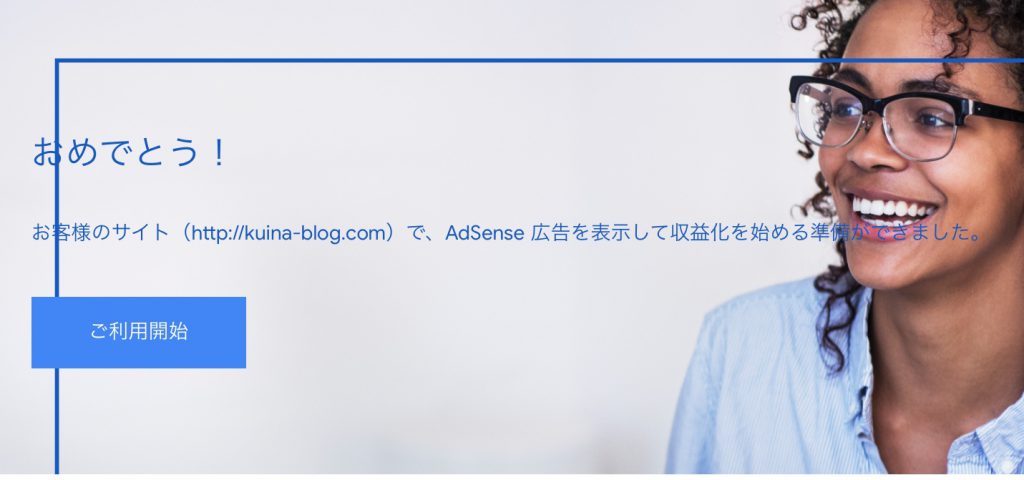
審査合格メールを見た瞬間は本当に嬉しかった。合計で6回も審査落ちましたから。
もう3,4回目あたりからはグーグルのことが嫌いになりそうでした(笑)。そりゃ何度も自分のサイトを否定されたら嫌いにもなりますって。
何度ワードプレスでサイトを修正しても返ってくるメールは「問題を修正する必要があります。」という返答ばかり。その問題っていうのもグーグルの説明文を読んでもいまいち要領を得なくてもうどうすりゃええねん!状態でした。
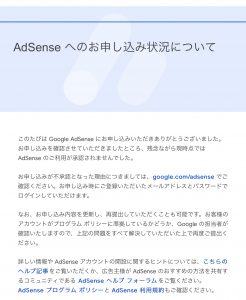
・・・勇者とは!
最後まで けっして・・・
あきらめない者のことです!
ドラゴンクエストⅪより
それでも心折れそうになるたびにこの言葉を思い出して、なんとかここまでたどり着くことができました。ドラクエ11は本当に名作なので是非やりましょう!
審査通過して広告は貼れるようになったもののまだまだわからないことばかりでこの先続けていけるかは未定ですが、合格記念として審査に合格するまでにサイトをどのように修正したかを備忘録として残しておこうと思います。
ちなみに「これをやれば審査通る!」っていうわけじゃなく、あくまで審査を通過するまでに僕がしたことなのでそこはご了承ください。グーグル先生は通過したらしたで結局何が審査の決め手だったのか教えてくれないんですよね。
審査通過するまでにしたこと
一記事の文字数は1000文字以上
まずは今まで書いた全ての記事が1000文字以上になるように加筆修正して、極端に文字数が少ない記事は思い切って削除しました。
アドセンス審査について検索すると必ずと言って良いくらい文字数について書いてあります。サイトによっては「1000文字は書きましょう」とか「いやいや、今は審査が厳しいので2000〜3000文字は書かなきゃダメです!」なんて説明してることもありますけど1000文字で通過できました。
1000文字って最初は大変かなと思ったけど自分の好きなものについて書くと意外とあっという間ですよ。
ちなみに今回の記事の文字数は約5000文字です。何気に僕の今まで書いた記事の中で最長でした。でもこの手のジャンルの記事の中ではめっちゃ少ない部類でしょうね。
PV数を稼ぐためとか打算的なことを考えて自分にとって興味ないことについて書こうとすると1000文字はかなり辛いと思います。
記事を削除
あまりにも内容が薄い記事も思いきって削除しました。
出勤前に駅のホームで蕎麦を食ったとか引越しを検討中ですとかどうでもいいクソ記事です。いったい誰に需要があんだよ!?っていう記事はバッサリと処分!処分!削除するのが惜しければ下書きに戻しておくのも手です。
著作権的に怪しい画像は全削除
漫画のコマをトリミングしたりネットで拾った画像を全削除しました。
これ著作権的にアウトって分かってるんだけど面白くなるからつい使っちゃうんですよね。ネットでは引用だと分かるように使用すればOK!みたいなことも書いてあったんですけど、中途半端に引用して審査に落ちたら元も子もないのでこれも思いきって全部削除しました。
画像を使いたい場合はフリー画像を使いましょう。
僕は「ぱくたそ」というサイトによくお世話になってます。フリー素材の写真を無料で提供してくれるサイトです。種類が多くて使いたい場面に最適な画像を探すのは大変ですけどね。
検索キーワードである程度は絞れるものの素材数が膨大過ぎたり、逆に一枚もヒットしなかったりもします。でも無料でここまで使えれば十分だと思います。
唯一ドラクエ10のゲーム内で撮影した画像は削除せずそのまま使用してます。だってこの画像がだめならドラクエ10ブログで広告収入得ている人って全員アウトじゃないですか?という理由でそのまま使用継続。alt属性の設定は全部「ドラクエ」に設定してます。※alt属性については後述します。
画像を削除した後に記事を見直して文脈的におかしいと感じた記事はまるごと削除!
なんかさっきから削除してばっかりですね(笑)。下手なりに今まで自分が作成した記事を削除していくのはけっこうしんどかったです。
記事に埋め込んだ動画を全削除
結局意味があったのかはよくわからないんですけどね。とにかく先ほど書いた通り著作権的に怪しいものはとにかく全消去することにしたので、今まで記事に埋め込んでいたYouTube動画を全て削除しました。公式が公開してる動画ならOKって書いてるところもありましたけどどうなんでしょうね。
ちなみにツイッターの埋め込みはセーフみたいです。
ユーザーは、本サービス上にまたは本サービスを介してコンテンツを送信、投稿または表示することによって、当社があらゆる媒体または配信方法(既知のまたは今後開発される方法)を使ってかかるコンテンツを使用、コピー、複製、処理、改変、修正、公表、送信、表示および配信するための、世界的かつ非独占的ライセンス(サブライセンスを許諾する権利と共に)を当社に対し無償で許諾することになります。このライセンスによって、ユーザーは、当社や他の利用者に対し、ご自身のツイートを世界中で閲覧可能とすることを承認することになります。
Twitter サービス利用規約より
たまに「自分のツイートを企業に勝手に使われた!」って騒ぐ人いますけど規約的には全く問題ないんですね。まあ倫理的にはどうかと思うけど。
全ての画像にalt属性を設定
これが1番大変でした。
altは画像の代替えテキストです。画面に画像が表示されなかったり、音声読み上げブラウザを使用した時にalt属性に記載された内容がテキストとして表示、または読み上げられます。
僕はGoogleにアドセンスの審査を初めて申し込んだ時点で約50本の記事をサイトに掲載していましたが、記事内で使用している画像に1つもalt属性を設定していませんでした(笑)。
なので審査に通過するオススメな設定でこのaltの設定を見た時はしばし画面の前で呆然としました。え?今まで書いた記事の画像全部に設定すんの?うそだろおい。
alt設定の前に前述の記事の削除をしましたけどそれでも30記事以上設定し直す羽目になりました。でもこれくらいの記事数で気づけたからまだ良かったかもしれないです。この時点で100記事とか書いてたら確実にやめてたわ(笑)。
僕みたいに苦労しないようにalt属性は最初から設定しておきましょう。地味な作業だけど重要です。
メニューをシンプルに
ヘッダーメニューの種類が修正前は
ドラクエ 仕事 ダイエット 趣味 その他
といった感じで見た目が煩雑だったので
ドラクエ 趣味 プライバシーポリシー
この3つに修正しました。ドラクエ記事以外は全部趣味カテゴリーに入れちゃっていいかなと思って削除しました。タグをつけて分類することもできますしね。審査のためというよりも前から変だなと思っていたのでユーザビリティの向上も兼ねて修正しました。
お問い合わせフォームを作成
通過するための方法でググったら書いてあったので作りました。
記事の最後にコメント入力フォームは作ってあったのでこれでいいんじゃないのかとも思ったんですけど念のためトップページのサイドバーにお問い合わせフォームとして独立したものを作りました。
今のところスパムメールしか来たことがありません(笑)。
プライバシーポリシーを表示
プライバシーポリシーってなんじゃそりゃ?
ググったとき思いました。いや、言葉のニュアンスでなんとなく意味は分かるんですけどね。ただ、まさか個人サイトでプライバシーポリシーが必要だとは思いませんでした。企業のサイトではよく見ますけどね。
プライバシーポリシー (英語: privacy policy) は、 インターネットのウェブサイトにおいて、収集した個人情報をどう扱うのか(保護するのか、それとも一定条件の元に利用するのか)などを、サイトの管理者が定めた規範のこと。個人情報保護方針などともいう。
Wikipedia より引用
これ調べたらめちゃくちゃ重要でした。てかサイトに広告貼りたい場合は必須コンテンツです。必ず明記しましょう。
でもどう書けばいいのかわからない人が大半ですよねこんなの。僕も全然書き方わかんなかったです(笑)。
なので「Googleアドセンス プライバシーポリシー」で検索してそこに記載されていたテンプレートをコピペして自分用に修正しました。
サイトによっては「丸コピでも問題ない」っていう意見と「いや、多少表現を変えないと審査通らないよ」っていう意見で分かれてましたが僕は後者を取りました。
結局プライバシーポリシーって書く内容は被るんだからそのまま丸コピでも構わないとは思うんですけどね。
パンくずリストの作成
パンくずリストってヘンゼルとグレーテルが由来って知ってました?僕は今検索するまで知りませんでした(笑)。昔、職業訓練校の授業で習ってはいたんですけどまさかそれが由来とは。
パンくずリスト(breadcrumb list)は、ウェブサイト内でのウェブページの位置を、ツリー構造を持ったハイパーリンクの一覧として示すもの。[疑問点 – ノート]パンくずナビ、トピックパス、フットパスとも言う。英語では単に“breadcrumbs”または“breadcrumb navigation”というのが一般的である。
Wikipediaより引用
これもやはり審査のためにはつけたほうがいいらしいです。サイトそのもの見やすさ、操作性も審査対象なんですかね?
ちなみにワードプレスならプラグインで一瞬でパンくずリストが作れます。僕は「Breadcrumb NavXT」というプラグインをインストールして設定しました。
グーグルにサイトマップを登録
おそらくですけど重要だと思います。最後にこの設定をしたら審査通過できたから尚更そう感じるだけかもしれないですけど。
Sitemaps(サイトマップ)標準は、ウェブマスターがサーチエンジンに、サイト内でクロールすべきURLを教えるための方式を規定するものである。
Wikipediaより引用
グーグル先生に「僕のサイトの場所はここですよー!」って紹介します。
登録するためにはGoogle サーチコンソールという無料ツールを使います。Googleアカウントがあれば誰でも登録できますよ。・・・紹介しといてなんですけど、僕もサイトマップ登録以外どんなツールか分かってません(笑)。これから覚えていこうと思います!念のためプライバシーポリシーのページのurlも登録しました。
おわりに
噂通り審査通過にPV数は関係ないみたいです。全く訪問者のいないサイトでもGoogleのルールを守っていれば大丈夫です。てか、もし関係あったらこのサイトが審査通るわけありません(笑)。
管理者のプロフィールもあったほうがGoogleの心証が良いみたいなことも書いてあって作成はしたんですけど、サイトに載せるの忘れてそのまま審査出してしまいました。関係ないみたいですね。
ネットだと一次審査、二次審査があるって書いてありましたけど一次審査は個人ドメイン取得してれば誰でも通過できるんで実質審査は一回だけって考えていいと思います。
審査を申し込んでから結果通知のメールが届くまではだいたい1〜2日かかりました。初回のみ2時間後に通知きたのはビビりましたけどね。おそらく審査するに値しないくらい酷かったんでしょう(笑)。
逆にいうとこんなポンコツなブログサイトでも通るんだって分かったら自分にもできる気がしてきません?
特にドラクエ10でブログを始めようと思っている人にはこれ以上ないくらいドンピシャで参考になると思います。ピンポイントすぎるけど(笑)。
というわけで僕が審査通過までに取り組んだことは以上となります。
ここまで読んでくれてありがとうございました!




コメント